Πώς να χρησιμοποιείτε το Samsung DeX
Για να χρησιμοποιήσετε το Samsung DeX μπορεί να χρειαστεί να αγοράσετε ξεχωριστά παρελκόμενα, ανάλογα με την περίσταση.
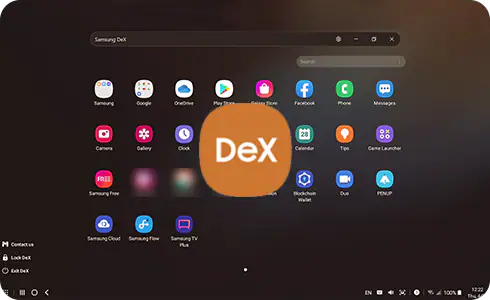
Κατά τη σύνδεση μιας εξωτερικής οθόνης (τηλεόραση ή μόνιτορ) μέσω καλωδίου:
Για να χρησιμοποιήσετε το Samsung DeX θα πρέπει να αγοράσετε ένα DeX Station, ένα DeX Pad ή έναν αντάπτορα HDMI και να συνδέσετε την κινητή συσκευή σας σε μια εξωτερική οθόνη (τηλεόραση ή μόνιτορ).
Κατά τη σύνδεση σε PC μέσω καλωδίου:
Για να συνδέσετε το smartphone σας σε PC θα πρέπει να χρησιμοποιήσετε ένα USB Type-C καλώδιο.
Κατά την ασύρματη σύνδεση σε τηλεόραση ή PC:
Δεν απαιτούνται παρελκόμενα.
Ποια παρελκόμενα υποστηρίζουν επίσημα το Samsung DeX;
Τα επίσημα παρελκόμενα smartphone για χρήση του Samsung DeX μέσω ενσύρματης σύνδεσης διαφέρουν από εκείνα που χρησιμοποιούνται για τάμπλετ και αναδιπλούμενες συσκευές.
- Γνήσια παρελκόμενα που υποστηρίζουν το Samsung DeX; DeX Station (EE-MG950), DeX Pad (EE-M5100), αντάπτορες HDMI (EE-HG950, EE-P5000, EE-I3100, EE-P3200 και EE-P5400).
Να σημειωθεί ότι: Η ονομασία των προϊόντων ενδέχεται να ποικίλει ανάλογα με τη χώρα. Τα προϊόντα που δεν είναι γνήσια προϊόντα που υποστηρίζουν το Samsung DeX ενδέχεται, ανάλογα με τα χαρακτηριστικά τους, να μην είναι συμβατά.
Πώς να χρησιμοποιείτε το Samsung DeX σε τάμπλετ
Μπορείτε να χρησιμοποιήσετε το Samsung DeX σε τάμπλετ με έναν από τους ακόλουθους τρεις τρόπους:
- Ανοίξτε το Πάνελ ειδοποιήσεων σαρώνοντας προς τα κάτω από το επάνω μέρος της οθόνης κι επιλέξτε το εικονίδιο DeX στο μενού «Γρήγορες ρυθμίσεις».
- Ανοίξτε το πάνελ «Ειδοποιήσεις» σαρώνοντας προς τα κάτω από το επάνω μέρος της οθόνης του τάμπλετ και πατήστε το εικονίδιο DeX στο μενού «Γρήγορες ρυθμίσεις». Μπορείτε να κάνετε αναζήτηση οθονών που είναι διαθέσιμες προς σύνδεση και να συνδέσετε ασύρματα την οθόνη που θα επιλέξετε.
Πώς μπορώ να συνδέσω ασύρματα το Samsung DeX σε τηλεόραση ή μόνιτορ;
- Εάν αντί της επιλογής σας εμφανιστεί η ένδειξη «DeX σε PC», επιλέξτε το εικονίδιο «Περισσότερες επιλογές» που βρίσκεται επάνω δεξιά στο παράθυρο και πατήστε την επιλογή «Εναλλαγή σε τηλεόραση ή μόνιτορ».
- Είναι δυνατή η χρήση της ασύρματης σύνδεσης με άλλες τηλεοράσεις ή υλικά κλειδώματα (dongles) που υποστηρίζουν τη δυνατότητα κατοπτρισμού/κοινής χρήσης του τηλεφώνου (συμβατή με το Miracast). Δεν υπάρχουν, ωστόσο, εγγυήσεις όσον αφορά την απόδοσή τους. Ελέγξτε αν η τηλεόρασή σας υποστηρίζει τη δυνατότητα κατοπτρισμού/κοινής χρήσης οθόνης. Η ονομασία της δυνατότητας ενδέχεται να διαφέρει από κατασκευαστή σε κατασκευαστή. (Τηλεόραση Samsung – Κοινή χρήση/Κατοπτρισμός Οθόνης, Τηλεόραση Sony – Κατοπτρισμός Οθόνης και Τηλεόραση LG – Κοινή χρήση Οθόνης).
- Η απόδοση μπορεί να είναι χαμηλή εάν το ασύρματο δίκτυο της γύρω περιοχής είναι απασχολημένο. Δοκιμάστε να συνδεθείτε ξανά αργότερα.
- Για να συνδέσετε την κινητή συσκευή σε τηλεόραση με εύρος ζώνης στα 5GHz για ομαλή ασύρματη σύνδεση, συνδέστε τόσο την κινητή συσκευή όσο και την τηλεόραση σε ασύρματο ρούτερ που υποστηρίζει το εύρος ζώνης στα 5 GHz κι επιχειρήστε ασύρματη σύνδεση. Κάτι τέτοιο, ωστόσο, μπορεί να μη λειτουργήσει εάν η τηλεόραση δεν υποστηρίζει το Wi-Fi στο εύρος ζώνης στα 5 GHz. Τσεκάρετε τις προδιαγραφές της τηλεόρασης με τον κατασκευαστή. (Επισκεφθείτε τον ιστότοπο https://www.samsung.com/support/ για ερωτήματα σχετικά με τις τηλεοράσεις της Samsung.)
- Για να έχετε ομαλή ασύρματη σύνδεση, συνιστάται να διατηρείτε μικρή απόσταση ανάμεσα στην κινητή συσκευή και την τηλεόραση.
Σε ποια PC μπορώ να χρησιμοποιώ το Samsung DeX;
Το PC θα πρέπει για να τρέξει το Samsung DeX να πληροί τις ακόλουθες απαιτήσεις συστήματος:
- Λειτουργικό σύστημα (OS): Windows 10 (32/64 bit) ή νεότερη έκδοση
- CPU (Κεντρική μονάδα επεξεργασίας): Επεξεργαστής Intel® Core™ i3 2.4 Ghz ή νεότερη έκδοση (συνιστάται ο Intel® Core™ i5 2.5 GHz ή νεότερη έκδοση)
- Qualcomm Snapdragon 8cx ή νεότερη έκδοση
- RAM: 4GB (συνιστώνται τα 8GB)
- Χώρος σε σκληρό δίσκο: Τουλάχιστον 500MB (συνιστάται)
- USB: 1 ελεύθερη θύρα USB 2.0 (συνιστάται USB 3.0)
- Ανάλυση οθόνης: 1024 X 768, 32 ή μεγαλύτερη
- Εάν η συσκευή σας δεν πληροί τις ελάχιστες απαιτήσεις, υπάρχει το ενδεχόμενο να μη λειτουργεί σωστά το Samsung DeX.
Πώς μπορώ να συνδεθώ ασύρματα σε PC για το Samsung DeX;
- Εάν αντί της επιλογής σας εμφανιστεί η ένδειξη «DeX σε TV ή μόνιτορ», επιλέξτε το εικονίδιο «Περισσότερες επιλογές» που βρίσκεται επάνω δεξιά στο παράθυρο και πατήστε την επιλογή «Εναλλαγή σε PC».
- Θα πρέπει να είναι εγκαταστημένο το Samsung DeX στον υπολογιστή σας. (Για να κατεβάσετε και να εγκαταστήσετε το πρόγραμμα, επισκεφθείτε τον ιστότοπο www.samsungdex.com.)
- Εάν δεν εμφανιστεί το εικονίδιο“Samsung DeX” στον δίσκο συστήματος στην μπάρα εργασιών του PC, τρέξτε το πρόγραμμα το εικονίδιο“Samsung DeX”.
- Τσεκάρετε τη σύνδεση Wi-Fi ανάμεσα στο PC και την κινητή συσκευή σας. Το PC σας και η κινητή συσκευή που προσπαθείτε να συνδέσετε θα πρέπει να έχουν το ίδιο Wi-Fi AP (σημείο πρόσβασης).
- Για να έχετε ομαλή ασύρματη σύνδεση, βεβαιωθείτε ότι το PC και η κινητή συσκευή σας είναι συνδεδεμένα στο ίδιο Wi-Fi AP σε ζώνη εύρους στα 5 GHz.
- Δεν υποστηρίζεται η ασύρματη σύνδεση μέσω της δυνατότητας «Σύνδεση» σε Windows.
Ευχαριστούμε για την ανταπόκρισή σας
Παρακαλούμε απαντήστε σε όλες τις ερωτήσεις.













